触摸精灵-广域网/局域网-中控插件的安装和使用设置说明
发布于 2020-03-06 23:12:06
中控的安装
云控下载地址:
密码:bzhg
批量安装方法:
1.将所有设备通过局域网连接到新版本中控台(新版中控下载地址请看老E的文章)
- 方法1 apt 命令安装:
上传连接中的APT目录下的安装包到 /var/touchelf/ 目录(如需要更改目录,请将脚本里面对应的目录更改)
上传连接中的脚本到 每台设备 并执行
- 方法2 dpkg 命令安装:
上传依赖包中的所有安装包到/var/touchelf/目录(如需要更改目录,请将脚本里面对应的目录更改)
把脚本中的方法1注释掉
上传连接中的脚本到 每台设备 并执行
中控的使用在中控安装完成后在系统的设置里面多一项 “触摸精灵云控”
设置项讲解:
1.开启连接按钮:开启该项后设备将尝试连接到控制台,并且在iPhone状态栏的右上角会有连接状态显示
已经连接到中控
连接失败 请检查URL
真正重新连接 如长时间重连 请检查网络和URL
等待连接 等待网络条件符合后连接
2.设备编号: 这项不填的情况下将使用设备的名称(设置->通用->关于本机->名称),连接上中控后将在中控上显示该名称
3.服务器地址:
3.1 在局域网中使用时:请填写中控上的地址(触摸精灵-控制中心->系统设置->本地访问地址)
列如:http://192.168.1.104:3000 也可写为:ws://192.168.1.104:3000
3.2 在广域网中使用:
3.2.1 下载花生壳(自行百度下载)并免费注册一个账户
3.2.2 添加一个内网映射 设置应用类型 为http 设置 内网地址为127.0.0.1 设置端口为中控上的端口(触摸精灵-控制中心->系统设置->本地访问地址 默认为3000)
3.3.3 将设备上的服务器地址设置为 花生壳上的外网域名(需要加上http://或者ws://)

- 心跳相关设置
4.1 心跳包时间:在广域网上建议该时间不要超过1分钟否则会被运营商断掉连接
4.2 心跳包超时:该值必须比心跳包时间长。当服务器对心跳的回应超过这个时间设备将会重新连接
5.重连设置:你可以在此设置插件在什么网络条件下连接到中控
其他使用请看老e的 "触摸精灵-控制中心" 你可以使用亮度调节来快速找到没连接上的设备
目前为免费使用 后续功能的持续增加将会收费以用作维护
如有功能建议 或 bug 反馈 可通过下方联系方式找到我 也可在留言
插件交流群:1027573923
1 条评论
 触摸精灵
触摸精灵 触摸抓抓
触摸抓抓

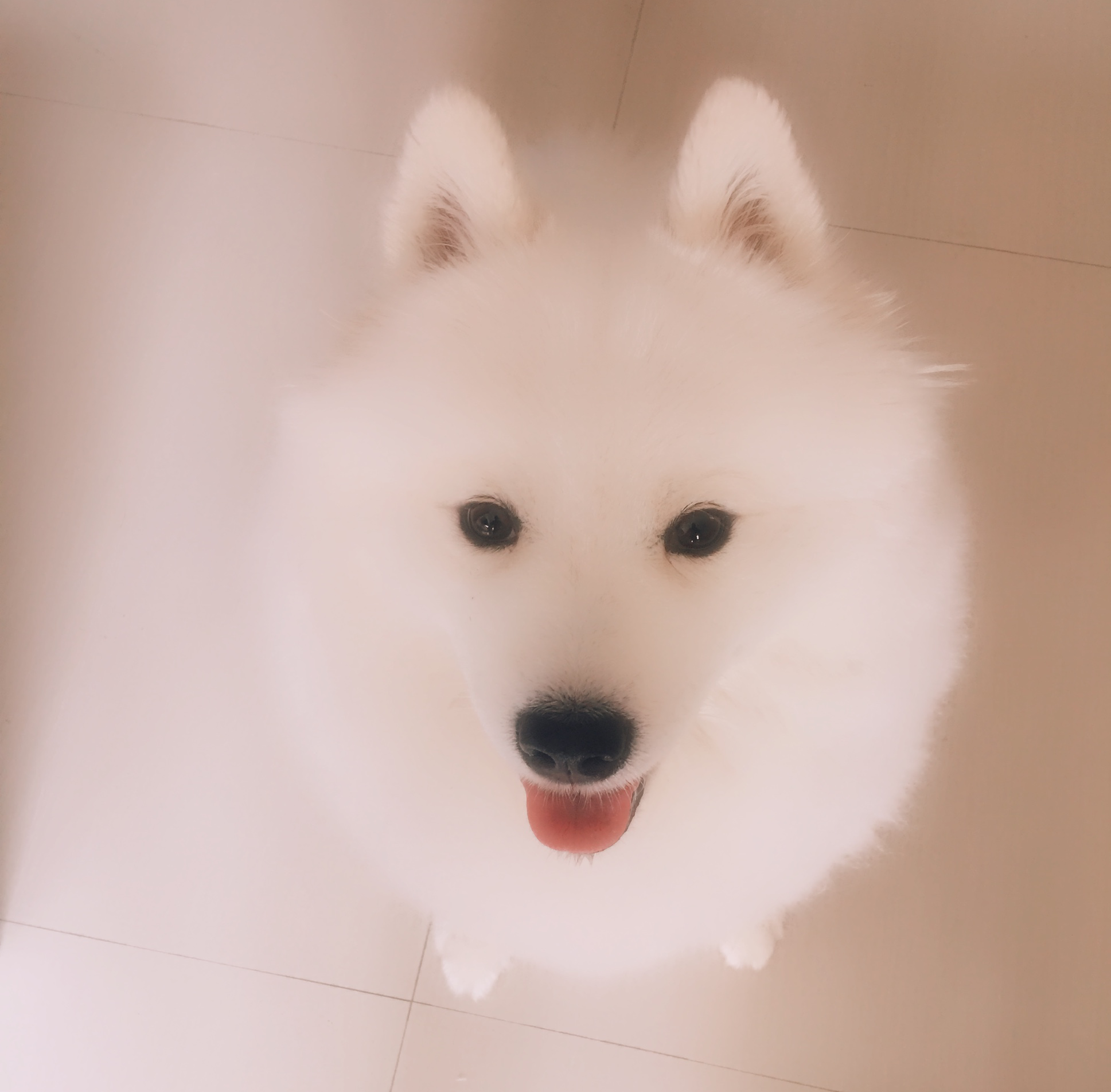
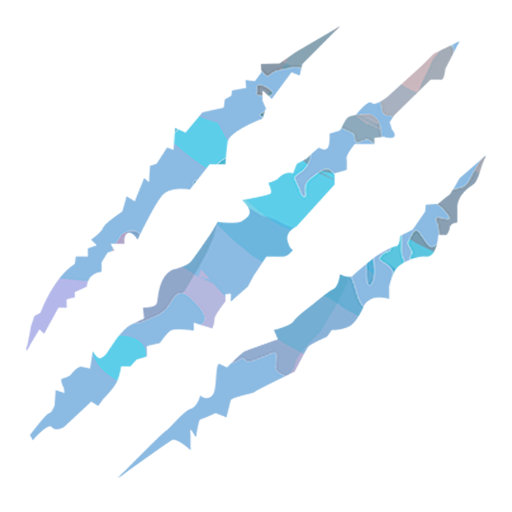

谢谢,mark